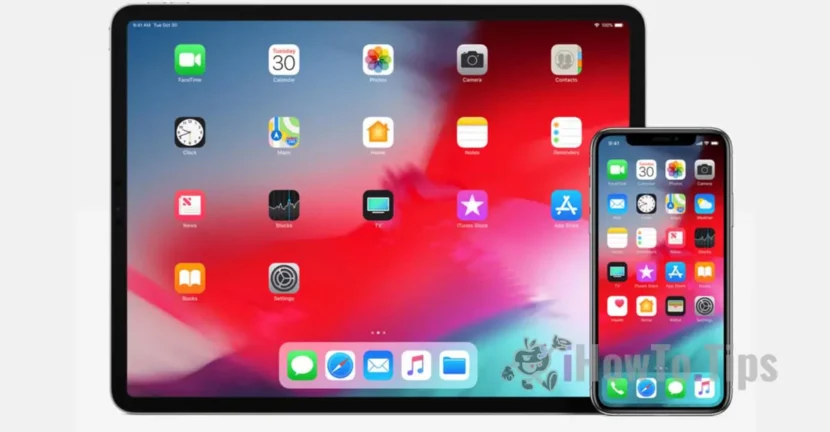Apple es famoso por la estabilidad de sus dispositivos y sistemas operativos, como iOS para iPhone, iPad y iPod touch o Mac. Sin embargo, hay situaciones en las que incluso estos dispositivos enfrentan problemas. Uno de los errores más comunes es cuando el iPhone o el dispositivo iPad comienza un reinicio continuo (bucle de arranque) después de una actualización o degradación de iOS usando archivos IPSW.
Tabla de Contenidos
¿Qué es Boot Loop?
El bucle de arranque aparece cuando el dispositivo ingresa un ciclo de reinicio continuo: se muestra el logotipo de Apple, pero el proceso de carga no termina. En unos minutos, el dispositivo se reinicia y este proceso continúa sin cesar. Este error que causa el reinicio continuo del dispositivo también se llama BLOD (bucle de arranque de la muerte).
Si su dispositivo ya no responde a los pedidos, no es una razón para el pánico. Apple proporciona una solución simple para resolver este problema: el uso del modo DFU (actualización del firmware del dispositivo).
Cómo reparar un iPhone o iPad atascado en el bucle de arranque (o en reinicio continuo)
Para reparar un iPhone o un dispositivo para iPad que está en el estado de arranque del bucle, siga los pasos de la guía a continuación:
1. Conectando el dispositivo a su computadora (Mac o Windows)
- Use un cable de datos de Lightning o USB-C original (si tiene iPhone con USB-C).
- Asegúrese de haber instalado la última versión de iTunes En Windows PC (para Mac, se utilizará Finder).
2. La parada completa del dispositivo
- Mantenga presionado el botón Potencia/sueño o la combinación Potencia/sueño + volumen arriba (Para iPhone X, XS, XS Max, XR).
3. Insertar su dispositivo en modo DFU
El método para acceder al modo DFU varía según el modelo de dispositivo:
Para dispositivos iPhone 8 y modelos más nuevos (iPhone 15, iPhone 16), la entrada en el modo DFU se realiza siguiendo los pasos a continuación:
- Mantenga presionado el botón Sueño/poder por 3 segundos.
- Mantenga presionada el botón y el botón Bajar volumen Durante 10 segundos (si aparece el logotipo de Apple, el proceso se reanuda. Significa que el modo DFU no ha sido posible)
- Suelte el botón Sueño/poder, pero mantenga presionado el botón Bajar volumen por otros 5 segundos.
- La pantalla debe permanecer negra: esta es una señal de que el dispositivo ha ingresado al modo DFU.
Para iPhone 7 y 7 Plus:
- Presione los botones simultáneamente Dormir y Bajar volumen por 10 segundos.
- Suelte el botón Dormir, pero mantenga presionado el botón Bajar volumen por otros 5 segundos.
- Si la pantalla permanece negra, el dispositivo está en modo DFU.
Para iPhone 6s y más modelos malvados:
- Presione los botones Hogar y Dormir simultáneamente durante 10 segundos.
- Suelte el botón Dormir, pero mantenga presionado el botón Hogar por otros 5 segundos.
- La pantalla negra indica la entrada al modo DFU.
4. Restauración iOS a través de iTunes
Después de que el dispositivo esté en modo DFU, iTunes lo detectará automáticamente y mostrará las opciones:
- Verifique las actualizaciones
- Restaurar iPhone
Seleccionar Restaurar iPhone para reinstalar completamente iOS.
5. Espere al proceso para completar el proceso
iTunes descargará e instalará automáticamente la última versión de iOS compatible con su dispositivo. Este proceso puede tomar unos minutos, por lo que tiene paciencia.
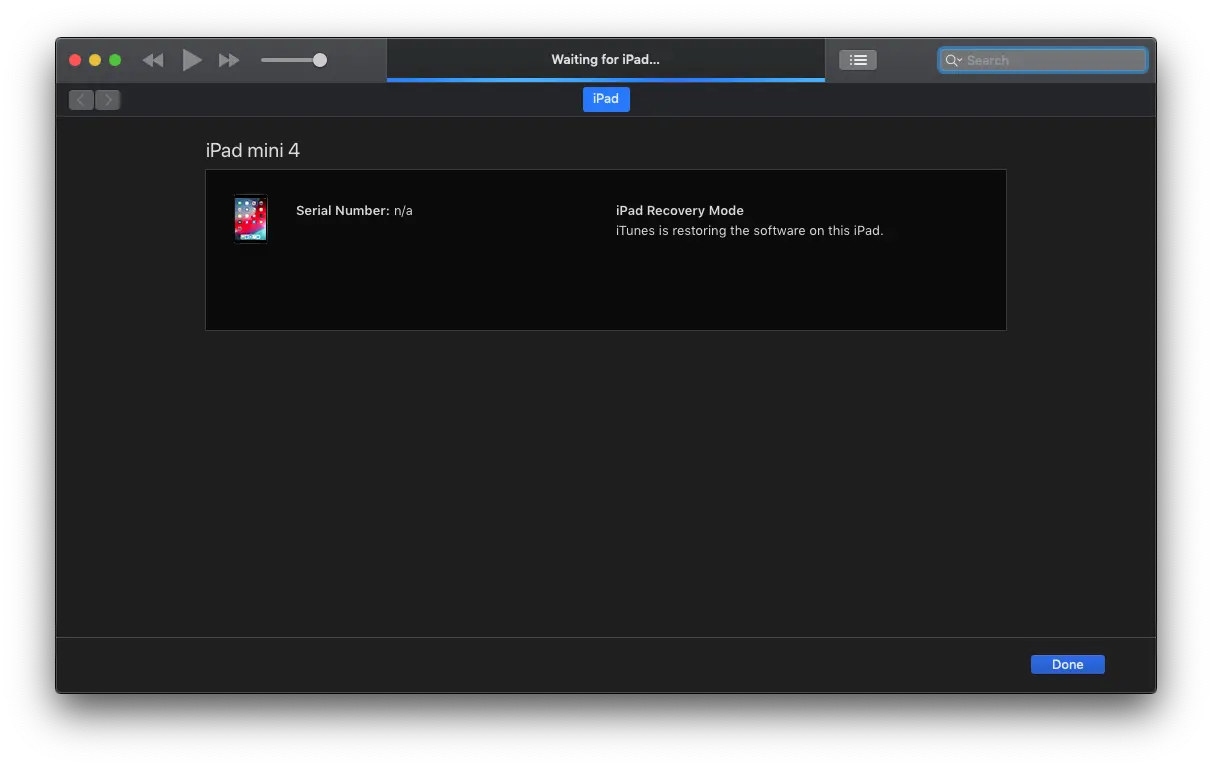
Relacionado: Cómo reinstalar iOS o iPados usando la imagen IPSW
¿Qué necesita saber después del proceso DFU?
Si el error del bucle de arranque ha aparecido después de una rebaja, la reinstalación mantendrá la versión actual de iOS, sin volver al deseado inicialmente.
Después de completar el proceso, su dispositivo tendrá Configuración de fábrica y un sistema operativo limpio.
Conclusión
Tipo de problemas bucle de arranque Pueden ser estresantes, pero con los pasos descritos anteriormente, puede reparar su iPad o iPhone. El modo DFU es la solución ofrecida por Apple para resolver los errores del sistema más graves. Siga las instrucciones cuidadosamente y tendrá un iPhone o iPad funcional nuevamente.